V mnohých ohľadoch môže reproduktor Amazon Echo podstatne uľahčiť váš domov. Svojím hlasom môžete zapnúť svetlá, objednať si pizzu a prehrať svoju obľúbenú hudbu alebo novinku.
Avšak v dome plnom rôznych ľudí sa ich hudobné knižnice, kalendáre, zoznamy úloh a preferencie líšia.
Dobrou správou je, že v domácnosti môžete ľahko nastaviť viac používateľských účtov. Tu je postup.
predpoklady
Skôr ako sa pokúsite pridať ďalšieho člena domácnosti na vašu Amazon Echo, budete potrebovať niekoľko vecí.
Po prvé, uistite sa, že osoba má účet Amazon (v prípade potreby vytvorte jeden). Budete potrebovať prihlasovacie poverenia pre daný účet a pridať ho do svojho profilu domácnosti.
Pridajte člena domácnosti do vašej Amazon Echo
Pridanie nového používateľa do domáceho profilu Echo by malo trvať len minútu. Pridanie nového používateľa:
- Otvorte aplikáciu Amazon Alexa alebo prejdite na stránku echo.amazon.com v prehliadači z počítača a prejdite na položku Nastavenia .
- Prejdite do dolnej časti Nastavenia a vyhľadajte Profil domácnosti .
- Zadajte informácie o prihlásení v službe Amazon a prihláste sa. Na nasledujúcej stránke kliknite na tlačidlo Pokračovať .
- Potom dajte počítač alebo telefón osobe, ktorú pridávate do účtu, aby mohol zadať informácie o prihlásení pre tento účet Amazon.
- Akonáhle je to hotovo, kliknite na položku Pripojiť domácnosť .
Pri viacerých účtoch môžete nielen zdieľať svoje obsahové knižnice, ako sú knihy a hudba; môžete tiež spolupracovať na takých veciach, ako sú nákupné zoznamy, zoznamy úloh a kalendáre. Ak chcete získať prístup k digitálnemu obsahu z účtu iného používateľa, budete musieť prejsť na profil tejto osoby tak, že budete hovoriť: "Alexa, prepnite účty" alebo "Alexa, prejdite na profil používateľa Taylor".
Ak chcete zistiť, ktorý profil je v súčasnosti aktívny, jednoducho sa opýtajte: "Alexa, aký účet je to?" alebo "Alexa, aký profil používam?"
Je tu aj niečo, na čo by sme mali byť opatrní. Po pridaní ďalšieho používateľa dáte tejto osobe možnosť zakúpiť si položky s vaším účtom Amazon. Ak chcete pridať ďalšiu vrstvu zabezpečenia, otvorte aplikáciu Nastavenia v aplikácii Amazon Alexa a vyberte možnosť Hlasové nakupovanie. V časti "Vyžadovať potvrdzovací kód" zadajte štvormiestny kód, ktorý sa musí nahlas vysloviť pri kúpe fyzických položiek alebo digitálneho obsahu prostredníctvom služby Echo.
Odstráňte člena domácnosti z Amazon Echo
Odstránenie niekoho z vašej domácnosti Amazon je tiež rýchly proces.
- Otvorte aplikáciu Amazon Alexa na svojom smartfóne alebo prejdite na počítači do priečinka echo.amazon.com vo svojom prehliadači a prejdite na položku Nastavenia.
- V dolnej časti Nastavenia by ste mali vidieť menu s názvom V domácnosti Amazon s [užívateľské meno] . Vyberte túto možnosť.
- Vedľa svojho mena by ste mali vidieť tlačidlo s názvom Leave . Okrem názvov iných používateľov sa zobrazí možnosť odstrániť používateľa. Poklepaním na tento odkaz odstráňte používateľa alebo klepnite na možnosť Nechajte sa odstrániť z domácnosti.






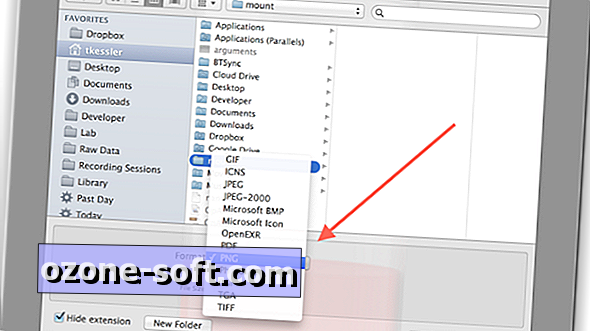






Zanechajte Svoj Komentár